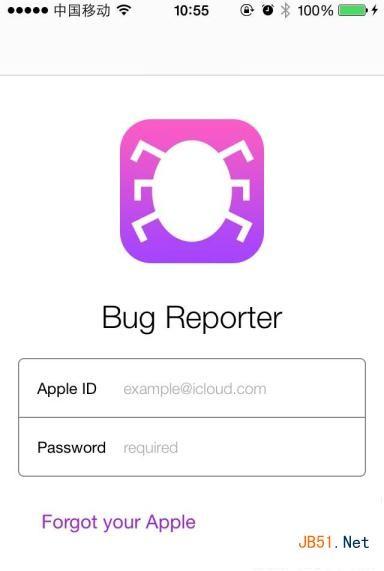Office2019 PPT如果想发布PPT不知道怎么发布?Office2019 PPT发布命令在哪里?Office PPT 2019是演示文稿软件,是图文并茂的演示工具,对文本操作有哪些技巧。PPT2019在右上角有个搜索框,用户可以搜索某些功能。下面来看看PPT搜索框和文本操作技巧。
Office2019 PPT找不到发布命令的解决方法
打开PPT,并点击右上角的搜索框;

在搜索框内输入“发布”,便可在下方找到发布命令。
PPT2019文本操作有何技巧
1、快速分离文本框
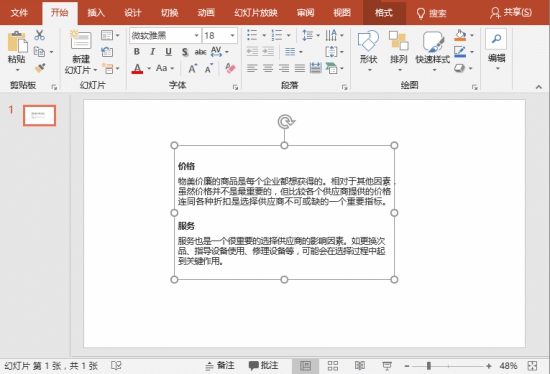
PPT柱形图填充有哪些样式 PPT柱形图怎么做好看
PPT柱形图填充颜色可以让PPT整体更加美观,在PPT中有哪些填充方法大家知道不?文中主要向大家介绍PPT柱形图的填充方法,还不精通的朋友可以进来学习一番。 图表的美化并没有唯一确定的标准。PPT的使用场景以及版式风格的不同,图表的式样也会有不同的美化方向。在这一节中会给大家推荐一些比较通用的柱形图填充式样类型,抛砖
当你拿到一份全是大段文案的PPT时,要想排版美观,一般情况下,我们首先要做的就是将这些大段的文案分成多个文本框再进行排版美化。这时候,可能许多人都会用“Ctrl X、Ctrl V……”。
如果文本框中需要分离的文字很多,这样操作你的效率将大大下降。其实 ,利用鼠标直接将文本框中的内容拖出文本框,即可将其分离,如图所示。
2、默认文本框设置
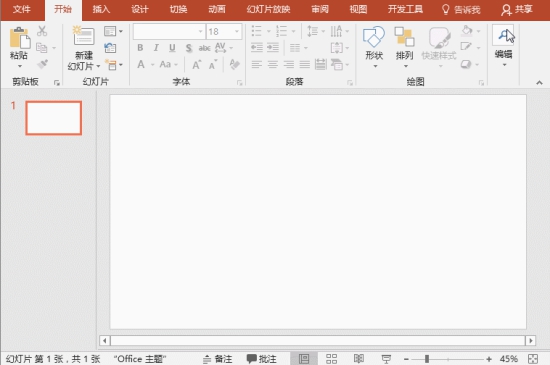
绝大多数人在PPT录入文字时,都是这样操作的:新建文本框—输入内容—设置字体、字号、颜色等。何必这么麻烦,小编都替你着急了。其实你只需要在设置好的文本框上右键,将其设置为默认文本框即可一次性解决了。
3、一次性替换整个PPT所有字体
完稿之后,客户或者领导不满意使用的字体,该怎么办?是一页一页的更改字体吗?那真不知要改到什么时候才能完成。其实PPT中有小技巧能快速解决这种问题哟!
点击【开始】-【替换】-【替换字体】,在打开的对话框中选择替换的字体,再单击“替换”按钮即可完成替换。
以上就是PPT2019找不到发布命令的解决方法,以及文本编辑的操作技巧。office PPT 2019新增不少功能,比如平滑、3D插入等。如果你找不到某些功能,那么右上角的搜索框就能试试看。PPT2019在文本编辑方面善用技巧,能提高工作效率。关注office学习网,解锁更多软件教程。
PPT2007制作新颖创意的复古卷页效果教程
这篇教程是向脚本之家的朋友介绍利用PPT2007制作新颖创意的复古卷页效果方法,教程制作出来的卷页效果非常地漂亮,难度不是很大,推荐到脚本之家,喜欢的朋友一起来学习吧